
ఈ సూచనలో, మీ ఐఫోన్ నుండి Android ఫోన్కు పరిచయాలను బదిలీ చేసే సాధారణ దశలు. రెండు పద్ధతులు వర్ణించబడతాయి: మూడవ పార్టీ ఉచిత సాఫ్టువేరు, రెండవది - మాత్రమే ఆపిల్ మరియు గూగుల్ ఫండ్స్ ఉపయోగించి ఆధారపడుతుంది. మీరు పరిచయాలను మాత్రమే కాపీ చేయడానికి అనుమతించే అదనపు పద్ధతులు, కానీ ఇతర ముఖ్యమైన డేటా ప్రత్యేక మాన్యువల్ లో వివరించబడింది: Android లో ఐఫోన్ నుండి డేటాను బదిలీ చేయడం ఎలా.
నా కాంటాక్ట్స్ బ్యాకప్ అనువర్తనం
సాధారణంగా మీ మాన్యువల్లో, నేను మానవీయంగా అవసరం ప్రతిదీ ఎలా చేయాలో వివరించడానికి మార్గాలు ప్రారంభమవుతుంది, కానీ ఈ కేసు కాదు. నా అభిప్రాయం లో, అత్యంత అనుకూలమైన, Android లో ఐఫోన్ నుండి పరిచయాలను బదిలీ మార్గం నా పరిచయాలు బ్యాకప్ (AppStore లో అందుబాటులో) కోసం ఉచిత అప్లికేషన్ ఉపయోగించడానికి ఉంది.
సంస్థాపన తరువాత, అప్లికేషన్ మీ పరిచయాలకు ప్రాప్యతను అభ్యర్థిస్తుంది, మరియు మీరు వాటిని vCard (.VCF) ఫార్మాట్లో ఇ-మెయిల్ ద్వారా పంపవచ్చు. ఖచ్చితమైన ఎంపిక వెంటనే మీరు Android యాక్సెస్ మరియు అక్కడ ఈ లేఖ తెరవడానికి యాక్సెస్ పంపడం.

VCF పరిచయం ఫైల్ రూపంలో అటాచ్మెంట్తో ఒక లేఖను తెరిచినప్పుడు, దానిపై క్లిక్ చేయడం ద్వారా, Android పరికరంలో పరిచయాల ఆటోమేటిక్ దిగుమతులు ప్రదర్శించబడతాయి. మీరు ఈ ఫైల్ను మీ ఫోన్కు (ఒక కంప్యూటర్ నుండి బదిలీ చేయబడాలి) ను కూడా సేవ్ చేయవచ్చు, దాని తరువాత అనువర్తనం కోసం Android లో పరిచయాలను నమోదు చేయడం సాధ్యమవుతుంది, మరియు అది ఇప్పటికే అక్కడ దిగుమతి చేయబడుతుంది.

గమనిక: మీరు హఠాత్తుగా అటువంటి అవకాశం అవసరం ఉంటే నా కాంటాక్ట్స్ బ్యాకప్ అప్లికేషన్ కూడా CSV ఆకృతిలో పరిచయాలను ఎగుమతి చేయవచ్చు.

అదనపు కార్యక్రమాలు లేకుండా ఐఫోన్ తో పరిచయాలను ఎగుమతి చేయండి మరియు వాటిని Android కు బదిలీ చేయండి
మీరు iCloud (అవసరమైతే, అవసరమైతే, అమర్పులను ఆన్ చేయడం) తో పరిచయాలను సమకాలీకరించడానికి ఎనేబుల్ చెయ్యితే, అప్పుడు ఎగుమతి కాంటాక్ట్స్ సాధారణ కంటే సులభం: మీరు వెబ్సైట్ iCloud.com ను నమోదు చేయవచ్చు, మీ లాగిన్ మరియు పాస్వర్డ్ను నమోదు చేసి, ఆపై "పరిచయాలు" తెరవండి.
అన్ని అవసరమైన పరిచయాలను (Ctrl ను ఎంచుకోవడం ద్వారా లేదా అన్ని పరిచయాలను హైలైట్ చేయడానికి ఎంచుకోవడం ద్వారా) ఎంచుకోండి, ఆపై గేర్ చిహ్నాన్ని క్లిక్ చేయడం ద్వారా, "ఎగుమతి vCard" అంశం ఎంచుకోండి - ఈ అంశం మరియు మీ అన్ని పరిచయాలను ఎగుమతి చేయండి ఫార్మాట్ (VCF ఫైల్), దాదాపు ఏ పరికరాలు మరియు కార్యక్రమాలు అర్థం.
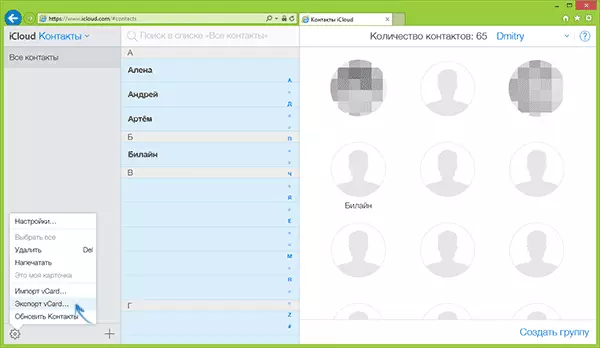
మునుపటి పద్ధతిలో, ఒక ఇ-మెయిల్ను (మీతో సహా) పంపండి మరియు Android లో అందుకున్న లేఖను తెరవండి, స్వయంచాలకంగా చిరునామా పుస్తకంలో పరిచయాలను దిగుమతి చేయడానికి, ఫైల్ను కాపీ చేయడానికి (కోసం ఉదాహరణకు, USB ద్వారా), దీని తరువాత "పరిచయాలు" అప్లికేషన్ దిగుమతి మెను ఐటెమ్ను ఉపయోగిస్తుంది.
అదనపు సమాచారం
వర్ణించిన దిగుమతి ఎంపికలు పాటు, మీరు Android లో Google ఖాతాతో ఒక పరిచయం ఉంటే, మీరు Google.com/Contacts పేజీ (కంప్యూటర్ నుండి) లో VCF ఫైల్ నుండి పరిచయాలను దిగుమతి చేసుకోవచ్చు.
ఐఫోన్ నుండి ఒక Windows కంప్యూటర్కు పరిచయాలను సేవ్ చేయడానికి ఒక అదనపు మార్గం కూడా ఉంది: Windows చిరునామా పుస్తకంతో ఐట్యూన్స్ సమకాలీకరణలో చేర్చడం ద్వారా (ఎంచుకున్న పరిచయాలు మీరు vCard ఫార్మాట్లో ఎగుమతి చేయవచ్చు మరియు ఇప్పటికే వాటిని Android ఫోన్ బుక్ తో వాటిని దిగుమతి చేసుకోవచ్చు) .
